Er det noen enkle måter å gjøre side om side-videoer på? Selvfølgelig er svaret Ja. Hva med å kombinere 4 videoer i en ramme? Hvis du raskt vil plassere flere videoer på en skjerm, kan du få utmerkede videoredigerere med delt skjerm her. Det er ikke nødvendig å bruke Adobe Premiere Pro og andre profesjonelle verktøy. Du kan lage delt skjermvideoer som en proff med følgende trinn. De støttede videoklippene med delt skjerm varierer fra 2 til 13. I et annet ord kan du sette sammen 13 forskjellige videoer på ett skjermbilde her. Bare les og følg.
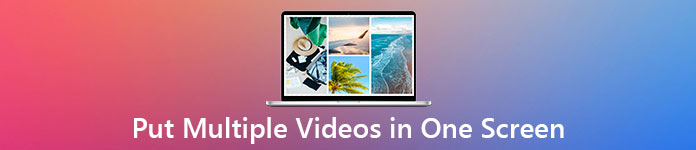
- Del 1: Hvordan sette flere videoer sammen på Windows og Mac
- Del 2: Hvordan sette 2 videoer på en skjerm på iPhone og Android
- Del 3: Vanlige spørsmål om videoer med flere skjermer
Del 1: Hvordan sette flere videoer sammen på Windows og Mac
Apeaksoft Video Converter Ultimate tilbyr 24 tomme skjermbildemaler. Så, du trenger ikke å bruke tid på å lage delt skjerm-videoeffekt. Bare importer videoklippene dine og gjør enkle endringer. Senere kan du sette 2 videoer på en skjerm i MP4, MKV, AVI og 1000+ formater.
Hva om du vil kombinere 4 videoer til en skjerm? iMovie støtter ikke brukere for å lage en 4-veis delt skjermvideo. Men ikke bekymre deg for det. Du kan lage en video med flere skjermer med 2-13 videoklipp fritt her. Skrivebordet for videoredigeringsprogramvare for skjerm gir også tilpassbare video- og lydeffekter. Dermed kan du legge til bakgrunnsmusikk til delt skjermvideo direkte.

4,000,000 + Nedlastinger
1. Sett flere videoer sammen med musikk opptil 13 videoklipp og bilder.
2. Kombiner videoer og bilder med fleksibel skjermstørrelse og borderline.
3. Rediger videoen din ved å slå sammen, beskjære, trimme, rotere osv.
4. Juster videoformat, kvalitet, oppløsning, bildefrekvens og mer før du eksporterer.
Trinn 1Gratis nedlasting, installer og start multi-screen skjermredigeringsprogramvaren. Gå til Collage seksjon for å blande flere videoer på en skjerm.

Trinn 2Velg en mal basert på hvor mange videoer du vil sette sammen. For eksempel, hvis du vil kombinere to videoer sammen til en skjerm, kan du velge en horisontal eller vertikal forhåndsinnstilling for delt skjerm.

Trinn 3Klikk + for å legge til videoene dine. Hold musen over den importerte videoen. Her kan du få alternativer for å redigere videoeffekter, klippvideo, nullstille skala og justere posisjon.

Trinn 4Drar mot Filtrer og lyd seksjoner for å gjøre ytterligere endringer. For å lage en delt skjermvideo med lyd, kan du klikke Bakgrunnsmusikk og importer lydsporet. Videre kan du dempe hvilken som helst video manuelt.

Trinn 5Klikk Eksporter for å justere utgangsinnstillingene. Her kan du endre videoformat, bildefrekvens, kvalitet, oppløsning og banemappe. Aktiver Slå på GPU-akselerasjon for å øke prosessen for opprettelse av delt skjerm.

Del 2: Hvordan sette 2 videoer på en skjerm på iPhone og Android
Det finnes mange delt skjerm video editor apps i markedet, for eksempel iMovie, PicPlayPost Movie Video Editor, Video Collage og Photo Grid, Perfect Video Editor collage og mer. Hvis du vil sette videoklipp sammen for å lage en video på Android, kan du velge en god delt skjermredigeringsapp. Når det gjelder iPhone-brukere, kan du bruke iMovie som din gratis videoredigeringsapp for delt skjerm. Her er de detaljerte trinnene for å sette sammen to videoer på iPhone og iPad.
Trinn 1Kjør iMovie-appen. Trykk på + in Prosjekter å lage et nytt prosjekt.
Trinn 2Importer ett videoklipp til iMovie-tidslinjen som hovedvideo.
Trinn 3Legg til et annet videoklipp for å være iMovie-delt skjermvideo.
Trinn 4Trykk på Delt skjerm knappen for å lage videoeffekten med delt skjerm.
Trinn 5Bytt videoeffekt med flere skjermbilder med Zoom alternativet.
Trinn 6Velg Ferdig å sette 2 videoer sammen i en ramme på iPhone med hell.
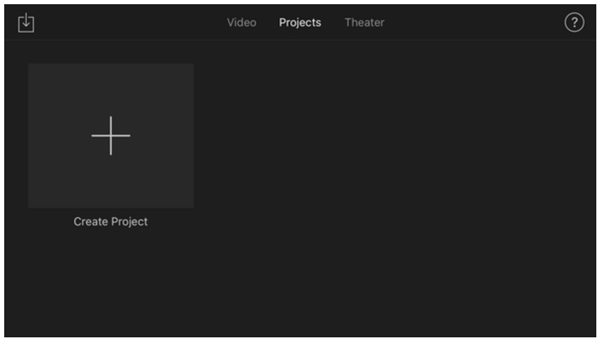
Du vil kanskje også vite: iMovie-alternativer for Windows.
Del 3: Vanlige spørsmål om videoer med flere skjermer
Kan du sette to videoer i en ramme på nettet?
Ja. Du kan lage en delt skjermeffekt online med Pixiko, Fastreel og mange andre online skjermditorer. Velg en mal med delt skjerm og last opp videoene dine. Senere kan du sette to videoer side om side på nettet.
Kan du sette sammen flere videoer sammen med Windows Movie Maker?
Ja. Du kan legge to videoer side om side ved å bruke Windows Movie Maker. Det kan også hjelpe deg med å kombinere videoer. Men programmet har blitt avviklet siden 2017. Du kan støte på Windows Movie Maker-feil eller ikke fungere.
Hvordan kombinere 4 videoer til en skjerm?
Åpne Apeaksoft Video Converter Ultimate og gå til Collage-delen. Velg en 4-veis videomal med delt skjerm. Du kan endre skjerm og kant ut fra ditt behov.
Det er alt for å sette sammen flere videoer på Windows 10/8/7, Mac, iPhone og Android. Du kan kombinere 2, 3, 4 ... 13 videoer i egendefinerte visningsmodi her. Det er Apeaksoft Video Converter Ultimate som tillater brukere å kombinere flerskjermsvideoer med 24 ferdiglagde maler. For eksempel kan du sette 3 videoer side om side via en forhåndsinnstilling.
Alle disse videoene på flere skjermer kan spilles samtidig. Dermed kan du formidle mer informasjon på ett skjermbilde. Som du kan se, er det mange videoer på delt skjerm på YouTube, TikTok, Instagram og mange andre plattformer. Du kan bli med og dele innholdet ditt via videoer med delt skjerm også. Hvis du er nybegynner, kan du starte med Apeaksoft Video Converter Ultimate først.




